Аваст СафеЗоне Бровсер је једна од компоненти која се може додати на ваш Виндовс систем када инсталирате антивирусно решење.
Изабран је према заданим поставкама и ако не одаберете опцију прилагодбе у програму за инсталацију да одаберете модуле које желите да буде инсталиран, биће инсталирани на вашем систему.
Корисници Аваста на веб локацијама попут Реддита известили су недавно да је Аваст СафеЗоне Бровсер инсталиран и на њихов систем, што су одмах приметили како Аваст поставља икону СафеЗоне Бровсер на радну површину система.
Прегледник Аваст СафеЗоне

Према Авасту, СафеЗоне претраживач дизајниран је са "уграђеним функцијама приватности" које обећавају бољу приватност и сигурност док сте на Интернету.
Иако укључује функције као што су блокирање огласа или филтере који блокирају странице са лошом репутацијом и специјализоване начине прегледавања за "сигурне трансакције", испоручује се и са компонентом поређења цена.
Аваст СафеЗоне Бровсер је основна верзија Цхромиум-а.
Гоогле истраживач Травис Орманди открио је у фебруару 2016. године да је програм изложио корисницима ризике једноставно постављањем на систем. Иако је проблем у међувремену решен, озбиљни сигурносни проблеми попут оног који су откривени не помажу Авасту да искористи случај да њихов прегледач треба користити за бољу сигурност и приватност на мрежи.
Блокирајте инсталацију Аваст СафеЗоне Бровсер-а
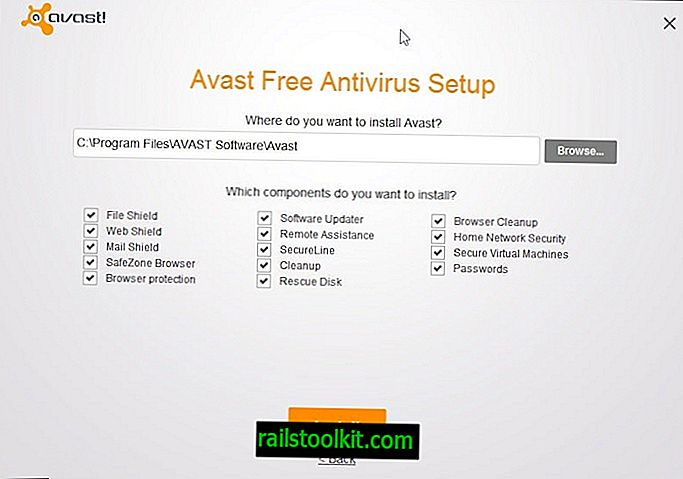
Ако инсталирате Аваст изнова и немате потребу за инсталирањем веб прегледача на ваш систем, тада бисте требали блокирати његову инсталацију одмах.
Иако вам то неће помоћи ако касније Аваст одлучи да притисне претраживач на вашем систему, можете барем осигурати да га не инсталирате директно ви.
Да бисте блокирали инсталацију веб прегледача током инсталирања Аваст Антивирус-а на рачунар, урадите следеће:
- Када се појави прва страница за подешавање, одмах притисните тастер за прилагођавање. Налазите га испод великог наранџастог дугмета за инсталацију на страници.
- Следећа страница приказује све додатне компоненте које ће Аваст инсталирати на рачунар.
- Пронађите унос прегледача Аваст СафеЗоне и поништите одабир.
- Док сте код њега, поништите било коју компоненту која вам није потребна, нпр. СецуреЛине или Маил Схиелд.
Уклоните Аваст СафеЗоне Бровсер
Ако је веб прегледач већ инсталиран у систему, онда га можете уклонити са Виндовс рачунара на следећи начин:
Корак 1: Притисните Виндовс-Паусе да отворите контролну таблу оперативног система.
2. корак: Изаберите „Почетна контролна табла“, а на екрану који се отвара „деинсталирање програма“.
Корак 3: Десним тастером миша кликните на Аваст Фрее Антивирус (ваша верзија може имати друго име), а затим изаберите опцију промене из контекстног менија. Алтернативно, левим кликом на унос Аваст и изаберите промену из менија на врху.
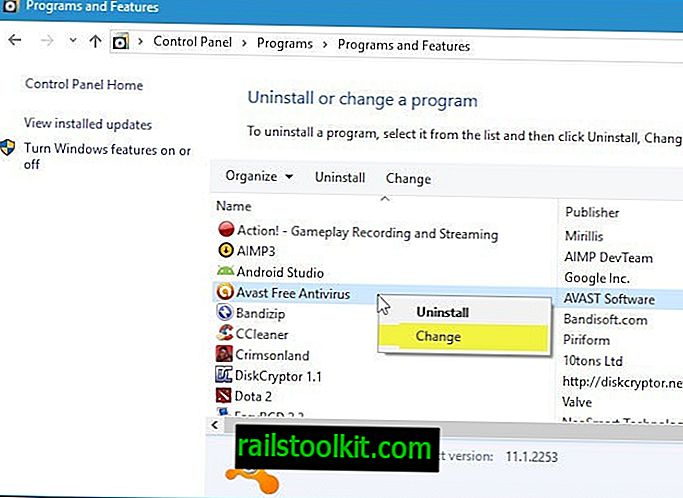
Корак 4: На страници која се отвори изаберите промену поново. Следеће је нађено за ажурирање и поправку.
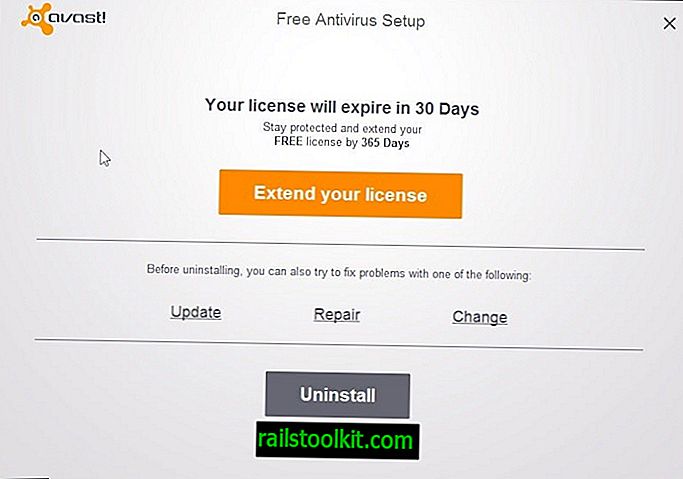
Корак 5: Пронађите СафеЗоне Бровсер и уклоните потврдни оквир поред њега. Учините исто за било коју другу компоненту која вам можда неће требати. Све компоненте ће бити уклоњене са рачунара ако су инсталиране. Након тога кликните на промјену да бисте покренули поступак уклањања. Након тога ћете добити поруку „производ је успешно ажуриран“.
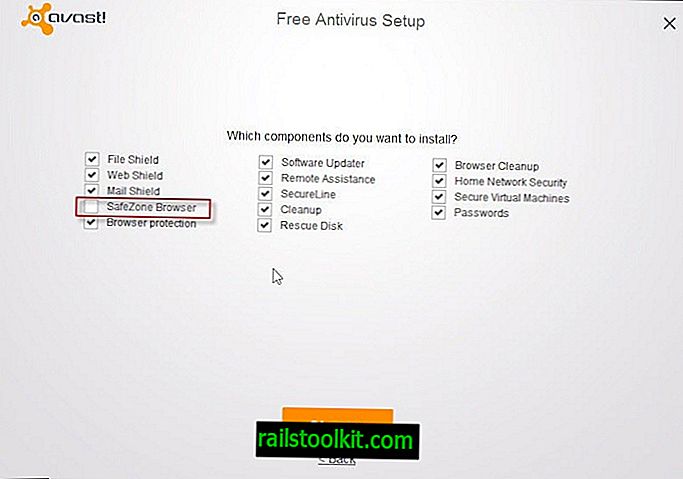
За довршетак поступка може бити потребан поновни покретање рачунара.














